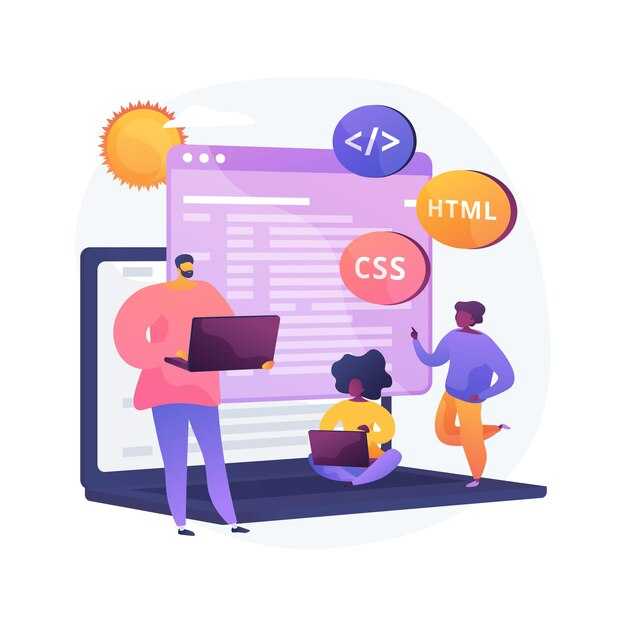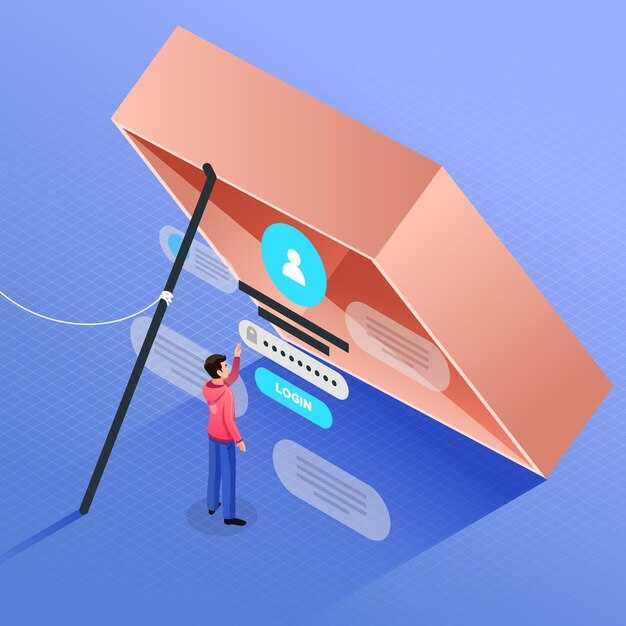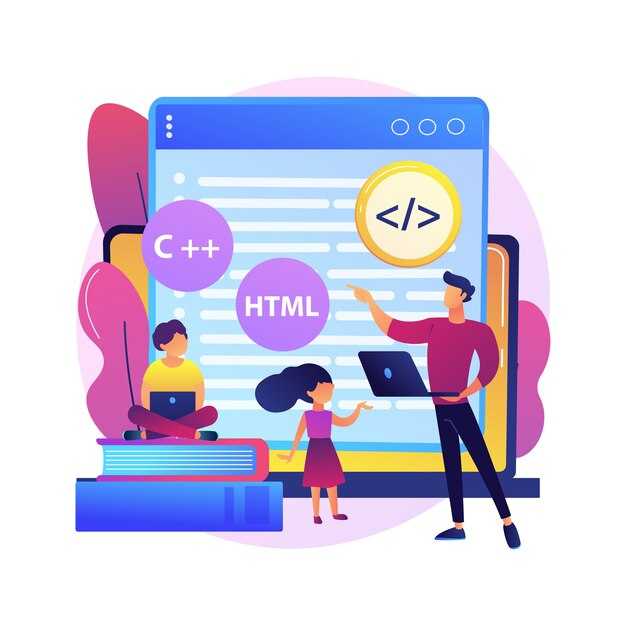Для успешного обмена изображениями на Facebook с использованием PHP следует использовать Facebook Graph API. Этот инструмент позволяет интегрировать функции социальной сети прямо в ваше приложение, что упрощает публикацию контента.
Первым шагом станет создание Facebook App через платформу разработчиков Facebook. Сделайте это, чтобы получить ключи доступа, необходимые для работы с API. Это позволит вашему приложению аутентифицироваться и взаимодействовать с учетными записями пользователей.
Настройте права доступа к публикации контента на странице. Вам нужно будет запросить токен доступа с необходимыми разрешениями. Не забудьте протестировать функционал с несколькими учетными записями, чтобы убедиться в корректной работе всех компонентов.
После настройки API создайте функцию на PHP для публикации изображений. Используйте предоставленный токен доступа и Graph API, чтобы отправить запрос на публикацию. Важно правильно указать параметры, такие как путь к изображению и текст публикации.
Следуя этим шагам, вы сможете легко интегрировать функционал обмена изображениями на Facebook в ваше приложение, сделав его более интерактивным.
Подготовка окружения для работы с Facebook API
Создайте приложение в Facebook Developers, чтобы получить необходимые ключи и доступ к API. Перейдите на сайт Facebook Developers и зарегистрируйтесь или войдите в свою учетную запись.
После авторизации нажмите на кнопку «Создать приложение». Заполните требуемую информацию: выберите тип приложения, укажите название и контактные данные. Вы получите уникальный идентификатор приложения и секретный ключ, которые понадобятся для работы с API.
Настройте параметры приложения в разделе «Настройки». Убедитесь, что указаны корректные URL для конфиденциальных данных и политики использования данных. Это важно для успешного прохождения проверки приложения.
Импортируйте библиотеку PHP SDK для Facebook в ваш проект. Это можно сделать через Composer. В терминале выполните команду:
composer require facebook/graph-sdkПосле установки библиотеки подключите её в вашем PHP-файле следующим образом:
require_once 'vendor/autoload.php';Также создайте отдельный файл конфигурации для хранения идентификатора приложения и секретного ключа. Это улучшит безопасность вашего кода и упростит его поддержку.
Наконец, настройте базовые права доступа для вашего приложения. В разделе «Роли» добавьте пользователей, которые будут тестировать приложение, и определите доступные функции.
Теперь вы полностью готовы к взаимодействию с Facebook API и можете приступить к разработке функционала для обмена изображениями.
Создание приложения на Facebook для получения доступа
Зайдите на страницу разработчиков Facebook, чтобы создать приложение. Нажмите на кнопку «Создать приложение». Вам предложат выбрать тип приложения. Выберите «Управление бизнесом» или подходящий вариант для ваших нужд.
Заполните основные данные приложения: название, контактный email и цель. После этого примите условия использования и нажмите «Создать приложение». Система перенаправит вас в панель управления новым приложением.
Перейдите в раздел “Настройки” и выберите “Основные”. Здесь вы найдете идентификатор приложения и секретный ключ. Сохраните эти данные для использования в вашей PHP-скрипте.
Чтобы добавить необходимые разрешения, перейдите в раздел “Продукты”. Добавьте “Facebook Login” и настраивайте его. Укажите URL для перенаправления после авторизации, это критично для правильной работы приложения.
На вкладке “Настройки Facebook Login” укажите нужные параметры, такие как Login redirect URIs. Эта информация обеспечит корректную авторизацию пользователей через ваше приложение.
После настройки всех параметров, активируйте режим разработки, чтобы вы могли тестировать приложение. Для этого вернитесь в основную панель и переключите режим с «Разработка» на «Публичный» только тогда, когда будете полностью готовы к запуску.
Теперь ваше приложение готово к использованию. Подключите его к своего коду PHP, используя SDK от Facebook для работы с API. Убедитесь, что все необходимые библиотеки установлены и корректно настроены.
Не забывайте проверять и тестировать права доступа на каждом этапе. Это поможет избежать проблем с авторизацией пользователей.
Настройка необходимых прав доступа для работы с изображениями
Убедитесь, что ваша работа с изображениями на Facebook требует корректной настройки прав доступа к API. Для успешного использования фото необходимо получить токен доступа с соответствующими разрешениями.
Сначала получите токен доступа. Для этого создайте приложение в Facebook Developers и выберите нужные права, такие как publish_actions или user_photos. Эти права позволят вашему приложению загружать изображения и размещать их на страницах.
После получения токена проверьте его действительность. Используйте инструменты отладки Facebook, чтобы протестировать токен и убедиться, что он имеет все необходимые разрешения.
Также важно учитывать, что размещение изображений на Facebook связано с соблюдением их правил. Ознакомьтесь с политикой платформы и убедитесь, что ваши изображения соответствуют установленным стандартам.
Рассмотрите возможность реализации механизма обновления токена, чтобы избежать его истечения во время работы вашего приложения. Это поможет обеспечить бесперебойную работу с изображениями.
Наконец, протестируйте механизм загрузки изображений в различных сценариях. Убедитесь, что все права работают корректно, а изображения загружаются и отображаются без ошибок.
Установка SDK Facebook для PHP в проект
Сначала убедитесь, что у вас установлен Composer. Он поможет управлять зависимостями вашего проекта. Если Composer не установлен, вы можете скачать его с официального сайта.
Для установки SDK Facebook для PHP выполните следующую команду в терминале вашего проекта:
composer require facebook/graph-sdkПосле завершения установки убедитесь, что в вашем проекте появилась папка vendor, содержащая все необходимые зависимости.
Теперь подключите автозагрузчик Composer в ваш проект. Добавьте этот код в начало вашего PHP-скрипта:
require 'vendor/autoload.php';С помощью этой строки кода вы получите доступ ко всем классам SDK Facebook. На этом этапе вы готовы начать работать с API Facebook.
Также стоит удостовериться, что вы создали приложение на Facebook Developers и получили необходимые идентификаторы для работы с API. Вам понадобятся:
- App ID
- App Secret
Храните эти данные в конфигурационном файле или используйте переменные окружения для безопасности. Теперь ваш проект настроен для интеграции с Facebook.
При необходимости вы можете ознакомиться с документацией SDK, чтобы углубить свои знания о доступных методах и возможностях работы с Facebook API.
Шаги по загрузке изображения на Facebook через PHP
Для загрузки изображения на Facebook через PHP вам необходимо выполнить несколько простых шагов. Сначала создайте приложение в Facebook Developers, чтобы получить доступ к API. Запишите ваш App ID и App Secret, так как они понадобятся для аутентификации.
Убедитесь, что вы установили библиотеку Facebook SDK для PHP. Это значительно упростит процесс работы с API. Скачать библиотеку можно через Composer, выполнив команду:
composer require facebook/graph-sdk
Следующий шаг — настройка соединения с API. Используйте полученные App ID и App Secret для инициализации SDK:
require_once 'vendor/autoload.php'; // Путь к автозагрузчику Composer
$fb = new FacebookFacebook([
'app_id' => '{app-id}',
'app_secret' => '{app-secret}',
'default_graph_version' => 'v12.0',
]);
Затем получите доступ к токену. Вам понадобится токен доступа пользователя с правами на загрузку изображений на вашу страницу или профиль. Это можно сделать через OAuth 2.0, следуя инструкциям в документации Facebook.
После получения токена доступа создайте массив с параметрами для загрузки изображения:
$data = [
'message' => 'Ваше сообщение',
'source' => $fb->fileToUpload('path/to/your/image.jpg'),
];
Теперь используйте метод API для загрузки изображения. Укажите нужный ID страницы или профиля, куда хотите загрузить изображение:
try {
$response = $fb->post('/{page-id}/photos', $data, '{access-token}');
} catch(FacebookExceptionsFacebookResponseException $e) {
// Обработка ошибок от Graph API
echo 'Graph returned an error: ' . $e->getMessage();
} catch(FacebookExceptionsFacebookSDKException $e) {
// Обработка ошибок от SDK
echo 'Facebook SDK returned an error: ' . $e->getMessage();
}
При успешной загрузке вы получите ответ с ID загруженного изображения. Это поможет вам отслеживать и управлять им в будущем. Если возникнут ошибки, проверьте, все ли права и токены корректные, а также соответствуют ли все форматы и размеры загружаемого изображения требованиям Facebook.
Следуйте этим шагам, чтобы без проблем загружать изображения на Facebook с помощью PHP.
Авторизация пользователя и получение токена доступа
Сначала создайте приложение на Facebook Developers, чтобы получить идентификатор приложения и секретный ключ. Перейдите на страницу Facebook for Developers и создайте новое приложение, запомнив полученные данные.
В коде PHP используйте библиотеку Facebook SDK for PHP. Установите её с помощью Composer, выполнив команду:
composer require facebook/graph-sdkСледующий шаг – инициализация SDK и создание URL для авторизации. Напишите код для обработки запроса к Facebook:
require_once 'vendor/autoload.php'; // Подключите автозагрузчик Composer
use FacebookFacebook;
$fb = new Facebook([
'app_id' => 'ВАШ_APP_ID',
'app_secret' => 'ВАШ_APP_SECRET',
'default_graph_version' => 'v12.0',
]);
$helper = $fb->getRedirectLoginHelper();
$permissions = ['email', 'public_profile']; // Права доступа
$loginUrl = $helper->getLoginUrl('https://Ваш_Сайт.com/fb-callback.php', $permissions);
Сохраните URL авторизации и перенаправьте пользователя по нему. После успешной авторизации Facebook перенаправит пользователя на ваш указанный URL.
Теперь в файле fb-callback.php обработайте ответ от Facebook и получите токен доступа:
try {
$accessToken = $helper->getAccessToken();
} catch(FacebookExceptionsFacebookResponseException $e) {
echo 'Ошибка со стороны Graph API: ' . $e->getMessage();
exit;
} catch(FacebookExceptionsFacebookSDKException $e) {
echo 'Ошибка SDK: ' . $e->getMessage();
exit;
}
if (!isset($accessToken)) {
echo 'Ошибка доступа.';
exit;
}
Теперь у вас есть токен доступа в переменной $accessToken. Этот токен используется для дальнейших запросов к API Facebook от имени пользователя.
Храните токен доступа безопасно и обновляйте его по мере необходимости. Обычно, токены имеют ограниченный срок действия, поэтому трансформации данных на сервере могут потребовать периодического обновления токена.
Формирование запроса для загрузки изображения
Создайте запрос к API Facebook для загрузки изображения. Используйте метод POST, чтобы передать данные. Не забудьте указать токен доступа для аутентификации. Это выглядит так: https://graph.facebook.com/v12.0/me/photos?access_token=YOUR_ACCESS_TOKEN.
Подготовьте параметры запроса. Используйте ‘message’ для описания изображения и ‘source’ для самого файла. Убедитесь, что ваш файл соответствует формату. Поддерживаются форматы JPG и PNG.
Подключите библиотеку cURL для отправки запроса. Используйте следующий код:
$ch = curl_init();
curl_setopt($ch, CURLOPT_URL, "https://graph.facebook.com/v12.0/me/photos?access_token=YOUR_ACCESS_TOKEN");
curl_setopt($ch, CURLOPT_POST, true);
curl_setopt($ch, CURLOPT_RETURNTRANSFER, true);
curl_setopt($ch, CURLOPT_POSTFIELDS, array('message' => 'Ваше описание', 'source' => new CURLFile('/path/to/your/image.jpg')));
$response = curl_exec($ch);
curl_close($ch);
После выполнения запроса получите ответ от Facebook. Проверяйте статус и обрабатывайте возможные ошибки. При успешной загрузке вы получите объект с информацией о загруженном изображении.
Тестируйте ваши настройки и редакции запросов, чтобы обеспечить качество загрузки. Убедитесь, что все необходимые разрешения запрашиваются заранее.
Обработка ответа и работа с ошибками
При работе с Facebook API обязательно учитывай ответы сервера. Они помогут определить, успешна ли была операция. Обрабатывать ответ стоит сразу после отправки запроса.
Вот ключевые шаги, которые стоит предпринять:
- Проверь статус ответа. Статус 200 означает успешное получение данных.
- Извлеки данные из ответа. Каждый раз, когда получаешь ответ, обрабатывай JSON. Например:
$response = json_decode($result, true);
Если ответ включает ошибки, важно правильно с ними работать. Вот как:
- Проверь наличие ключа
errorв массиве ответа. - Если он присутствует, выведи сообщение об ошибке. Пример:
if (isset($response['error'])) {
echo 'Ошибка: ' . $response['error']['message'];
}
Для удобства логируй ошибки, чтобы в дальнейшем иметь возможность их анализировать.
Кроме того, учитывай общие коды ошибок Facebook, такие как:
- 100 — Неверный запрос.
- 200 — Ошибка разрешений.
- 4 — Лимит запросов превышен.
Эти коды помогут лучше понять, что пошло не так, и соответствующим образом реагировать. Например, если плата API достигнута, стоит подождать, прежде чем снова делать запросы.
Оставайся информированным о возможных изменениях в API Facebook. Регулярно проверяй документацию, чтобы избегать недоразумений с обработкой ответов и ошибок.
Проверка результатов: где найти загруженное изображение
После загрузки изображения на Facebook, вы можете проверить результаты нескольких способами. Первое, что нужно сделать, это посетить свою ленту новостей или профиль. В этом месте вы увидите ваше загруженное изображение, если оно успешно прошло процесс загрузки.
Также убедитесь, что изображение отображается в ваших альбомах. Загрузки можно найти в альбоме «Фото на странице», а также в основном альбоме, если вы не создали специальные. Проверьте все доступные альбомы, если вы не видите изображение сразу.
Поиск через графический интерфейс Facebook очень прост. Нажмите на ваш профиль, перейдите в раздел «Фотографии» и выберите «Альбомы». Также можно использовать инструмент поиска в верхней части страницы, введя название файла изображения или ключевые слова, связанные с ним.
Если вы разрабатываете приложение на PHP, вы можете использовать Facebook Graph API. Это позволит вам получить информацию о загруженных изображениях через запросы API:
| Метод | Пример запроса |
|---|---|
| GET | https://graph.facebook.com/{user-id}/photos?access_token={access-token} |
Запрос возвратит массив с изображениями, загруженными пользователем. Обратите внимание на то, что для доступа к этой информации вам нужно будет получить токен доступа, который предоставляет соответствующие разрешения.
Так вы сможете легко находить и проверять загруженные изображения на Facebook, используя как интерфейс самой площадки, так и программные инструменты. Обратите внимание на наличие всех необходимых прав для работы с API.